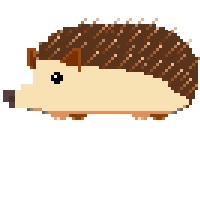티스토리 뷰
우리가 웹페이지를 읽는 과정은 웹문서를 가지고 있는 서버에 데이터를 요청하여 브라우저에서 해당 내용을 보여주는 것이다. 그렇기 때문에 인터넷에 연결된 상태에서 인터넷 사이트에 접속하여 웹페이지를 볼 수 있다.
그렇다면 만약 오프라인 상태에서 웹페이지를 보고 싶다면 어떻게 해야할까?
물론 방법은 당연히 데이터를 미리 내 로컬 디렉토리에 저장해놓아야 한다.
이번엔 HTTrack을 이용한 웹페이지를 다운로드 하는 방법을 알아보고자 한다.
1. HTTrack 다운로드
https://www.httrack.com/page/2/en/index.html
Download HTTrack Website Copier 3.49-2 - HTTrack Website Copier - Free Software Offline Browser (GNU GPL)
Download HTTrack Website Copier 3.49-2 Windows (from Windows 2000 to Windows 10 and above) installer versionWinHTTrack (also included: command line version) httrack-3.49.2.exe [alternate site] 3.49-2 4 MiB (4195032 B) (01/Apr/2017) Windows (from Windows
www.httrack.com
위의 링크에 접속하여 현재 나의 OS 환경에 맞는 파일을 다운로드하여 설치하면 된다.
(git 주소 : https://github.com/xroche/httrack/)
2. 사용방법 예시
이번엔 직접 홈페이지에 메뉴얼을 로컬 디렉토리에 저장하여 오프라인 환경에서도 메뉴얼을 읽을 수 있게하고자 한다.

일단 화면을 실행하면 다음과 같이 화면이 나오는데 '다음'을 누르면 프로젝트를 생성하는 화면으로 넘어간다.

Project name 과 category를 입력 후 경로를 지정해준다.

URL 박스에 원하는 url을 추가해주면 된다. 이번엔 httrack 웹사이트의 manual의 경로를 지정해보았다.

마무리 설정화면이다. 따로 특별한 설정을 하지않고 마침을 눌러보겠다.
3. 오프라인 환경에서 페이지 열기
처음에 프로젝트를 생성한 폴더에서 index.html 파일을 열어보자. 우리가 저장한 웹페이지가 출력되는 것을 확인할 수 있다. 물론 링크되어있는 하위 디렉토리 또한 접근 가능하다.
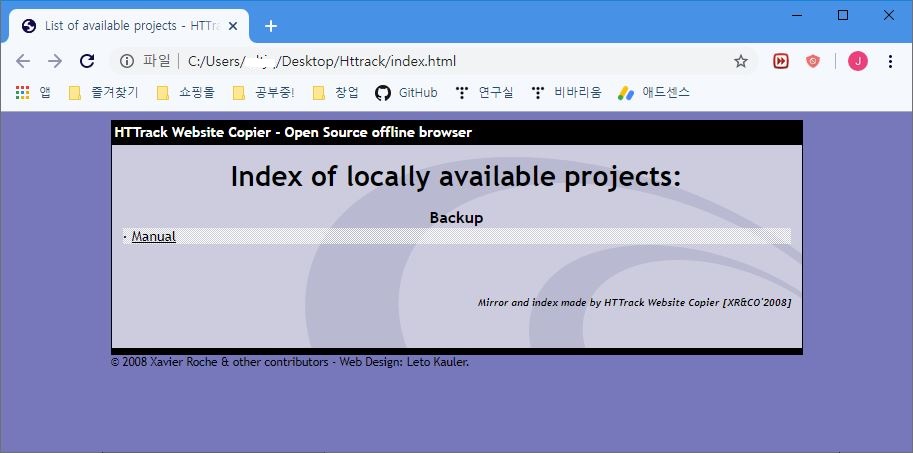
'Web Programming' 카테고리의 다른 글
| VS code 탭 이동 단축키 설정하기 (0) | 2022.07.26 |
|---|---|
| HTTP 상태 메세지 정리 (0) | 2019.06.20 |